Google Analytic in WordPress – 3 Tipps wie Sie Analytics in Ihre WordPress Website einfügen können
Der Vorteil wenn Sie Google Analytic in WordPress hinzufügen ist, dass Analytics eine Reihe von Daten und Informationen sammelt, z.B. wer Ihre Website besucht, wie oft und wie lange. Außerdem werden demografische Daten und das vom Besucher verwendete Gerät aufgezeichnet.
Mit diesen Daten lassen sich einige Rückschlüsse ziehen und sie können Ihre Seite für Ihre Besucher nach und nach optimieren. Das führt nicht nur dazu, dass Ihre Besucher das finden, wonach sie suchen, sondern auch dazu, dass Sie mehr Besucher, mehr Interessenten und dementsprechend auch mehr Kunden gewinnen können.
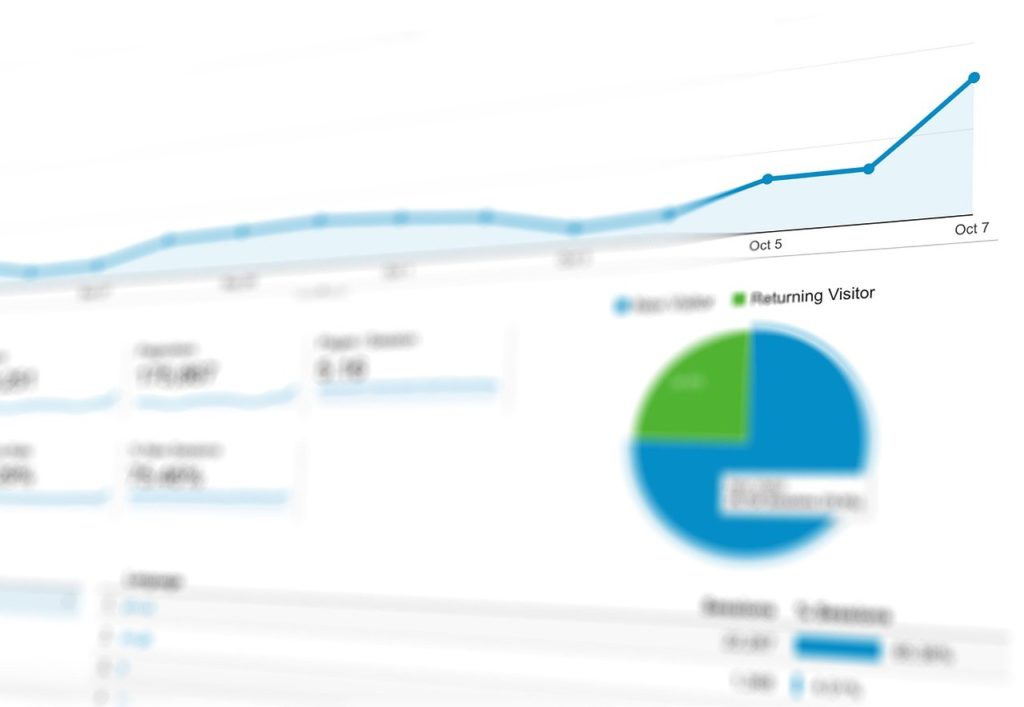
Der Google Analytics-Code wird auf den Webserver hochgeladen, wenn ein Besucher Ihre Website zum ersten Mal aufruft. Sobald Sie wissen, welche Beiträge, Seiten, Produkte oder andere Inhalte am beliebtesten sind, können Sie diese Art von Inhalten mit Inbound-Marketing-Kampagnen anpassen oder mehr davon erstellen und Zielgruppen nach Standort segmentieren, um die UX zu optimieren und die Konversionsraten zu erhöhen.
Google Analytics ist ein hervorragendes Werkzeug, um die Leistung von WordPress-Sites langfristig zu optimieren.
Google Analytic in WordPress: 3 verschiedene Möglichkeiten
Sie müssen auf der Homepage der Google Marketing Platform unter der Schaltfläche „Kostenlos starten“ ein Konto erstellen. Danach finden Sie den von Google generierten Tracking-Code. Sie sollten ihn später in WordPress einfügen.
Um Google Analytics zu nutzen, müssen Sie ein kostenloses Konto einrichten und den Code eingeben.
In diesem Tutorial erklären wir Ihnen, wie Sie Google Analytics mit Hilfe des Tracking-Codes in WordPress integrieren und was Sie hinsichtlich des Datenschutzes beachten müssen.
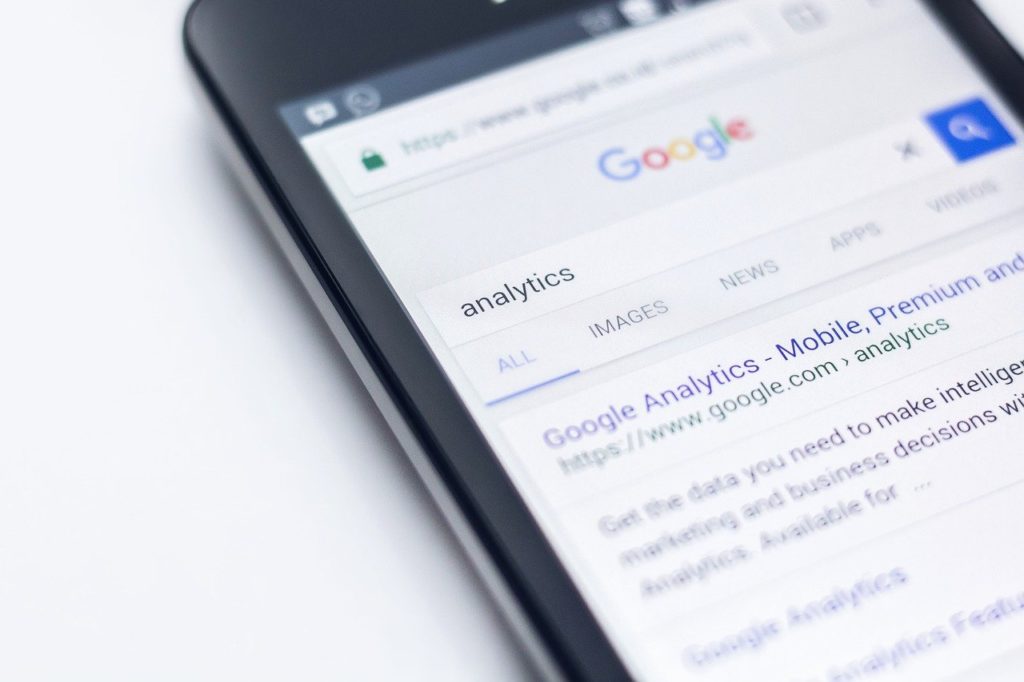
1. Google Analytics Plugin für WordPress
Die einfachste Art, Google Analytics auf Ihrer Website zu installieren, ist ein Plugin, da der Code Ihrer Seiten dafür nicht geändert werden muss. Es gibt eine Reihe von WordPress-Plugins, die Google Analytics automatisch aktivieren, aber unsere Empfehlung ist das kostenlose Plugin von Jeff Starr.
Nachdem Sie das Plugin installiert und aktiviert haben, müssen Sie Ihren Google Analytics-Tracking-Code auf der Einstellungsseite ersetzen. Gehen Sie in WordPress zu Einstellungen, GDPR-Compliance, Google Analytics ID im Abschnitt „Allgemeine Einstellungen“ und geben Sie Ihren API-Code ein.
Der Tracking-Code muss in ein Plugin in WordPress eingegeben werden. Klicken Sie in Ihrem WordPress-Dashboard auf „Plugins“ und dann auf „Neu hinzufügen“ Geben Sie in der Suchleiste die Schlüsselwörter „Google Analytics“ ein Sobald Sie dieses Plugin gefunden haben, klicken Sie auf „Installieren“ und aktivieren Sie es durch einen Klick auf die grüne Schaltfläche „Aktivieren“.
Nach erfolgreicher Installation des Google Analytics-Plugins klicken Sie auf Einstellungen und geben Ihre Tracking-ID in eines der folgenden Felder ein: Tracking-Code oder Kontonummer. Vergewissern Sie sich, dass Sie diese Änderungen gespeichert haben, indem Sie auf Änderungen speichern klicken, bevor Sie diese Seite verlassen.
Um Google Analytics in WordPress zu verwenden, müssen Sie die Tracking-ID in den Einstellungen des Plugins eingeben.
2. Google Analytics Tracking-Code
Wenn Sie kein WordPress-Plugin verwenden möchten, fügen Sie den Google Analytics-Tracking-Code direkt in Ihr Theme über die Datei functions.php ein.
So geht’s:
Um Google Analytics in WordPress manuell hinzuzufügen, verwenden Sie ein Child-Theme. Dadurch wird verhindert, dass der Tracking-Code überschrieben wird, wenn das Theme Ihrer Website aktualisiert wird.
Um das Skript in eine WordPress-Website einzufügen, suchen Sie es in der Datei header.php des Theme-Editors.Dortfügen Sie den Google Analytics Tracking-Code direkt vor dem schließenden </head> Tag im Editor ein.
Fügen Sie den Tracking-Code, den Sie von Google Analytics erhalten haben, in die Header-Datei Ihrer Website ein.
Klicken Sie auf die Schaltfläche „Datei aktualisieren“. Der Google Analytics-Tracking-Code ist nun in WordPress eingefügt worden.
3. Google Tag Manager für WordPress
Google Analytics kann jedoch auch mit Hilfe des Google Tag Managers in WordPress eingebettet werden.
Google Tag Manager ist eine Plattform, mit der Sie Tags und Code auf Ihrer Website verwalten können, ohne Änderungen direkt in WordPress vornehmen zu müssen.Sie können einen Google Tag Manager als WordPress-Plugin verwenden, um die Installation zu erleichtern und Fehler zu beseitigen.
Laden Sie das Plugin herunter, installieren und aktivieren Sie es. Erstellen Sie ein Google Tag Manager-Konto und erstellen Sie einen neuen Container.
Wenn Sie Google Analytics verwenden, kopieren Sie die Container-ID aus dem Dashboard von Google Tag Manager, indem Sie zur Registerkarte „Verwaltung“ navigieren und nach einer Reihe von Zeichen suchen, die mit „GTM“ beginnen.
Fügen Sie diese ID auf Ihrer WordPress-Website in das entsprechende Feld auf der Plugin-Einstellungsseite von Google Mail unter „Einstellungen“ auf der Registerkarte „Google Tag Manager“ ein.

Fazit
Sie haben nun 3 Möglichkeiten kennengelernt wie Sie Google Analytic in WordPress einbinden können. Damit erhalten Sie einen Einblick in das Userverhalten Ihrer Webseiten Besucher. Dies wiederum bietet Ihnen die Möglichkeit Ihre Seite zu verbessern und so für mehr Conversions und Besucher zu sorgen.
Wir hoffen, wir konnten Ihnen mit dieser Anleitung helfen.
Sollten Sie weitere Fragen dazu haben, treten Sie gerne jederzeit in Kontakt mit uns.
Noch mehr interessante Themen und Beiträge finden Sie auf unserem Blog.